
- 全面总结Android中线程的异步处理方式
- Android快速分析apk工具aapt的使用教程
- android教程之使用popupwindow创建菜单示例
- Android开发笔记之:返回键的复写onBackPressed()介绍
- Android系统设置中的清除数据会清除哪些数据?
- Android实现ListView数据动态加载的方法
- Java操作Ant压缩和解压文件及批量打包Anroid应用
- Android仿微信联系人按字母排序
- Android上下文菜单用法实例分析
- Android 管理Activity中的fragments
- Android学习小结之获取被启动的Activity传回的数据
- Android控件动态用法实例分析
- Android的Touch事件处理机制介绍
- 详解Android JS相互调用
- android实现始终显示overflow菜单的方法
- Android自定义实现循环滚轮控件WheelView
- Android开发入门之对话框简单用法
- Android的APK应用签名机制以及读取签名的方法
- Android基于Pull方式解析xml的方法详解
- Android实现歌词渐变色和进度的效果
- Android对sdcard扩展卡文件操作实例详解
- Android实现本地上传图片并设置为圆形头像
- Android实现横向二级菜单
- Android相册效果(使用C#和Java分别实现)
- Android编程操作嵌入式关系型SQLite数据库实例详解
- Android中异步类AsyncTask用法总结
- Android使用Messenger实现service与activity交互
- Android实现QQ抢红包插件
- Android中使用SDcard读取文件
- Android开发之禁止下拉通知栏的方法
Android开发之创建可点击的Button实现方法
作者:佚名 Android开发编辑:admin 更新时间:2022-07-23
本文实例讲述了Android创建可点击的Button实现方法。分享给大家供大家参考,具体如下:
感觉到自己有必要学习下手机开发方面的知识,不论是为了以后的工作需求还是目前的公司项目。
当然,任何新东西的开始,必然伴随着第一个HelloWorld,Android学习也不例外。既然才开始,我就不做过多的描述了。
对于Android开发的IDE:ADT来说,打开的第一眼有点迷糊,不过看了网上各种目录结构的介绍,慢慢的就明白了,做这个实例,我们尤其需要关注两个地方,一个是src目录,一个就是res目录下的layout目录。src目录放置的是code-behind源码,而layout目录放置的则是xml前台配置文件。
既然我们要实现的功能是点击按钮,然后EditText中显示“Hello World!”。让我们先打开layout文件,拖放一个Button上去,然后拖放一个EditText上去,最后的xml文件结构如下:
<RelativeLayout xmlns:android="http://schemas.android.com/apk/res/android"
xmlns:tools="http://schemas.android.com/tools"
android:layout_width="match_parent"
android:layout_height="match_parent"
android:paddingBottom="@dimen/activity_vertical_margin"
android:paddingLeft="@dimen/activity_horizontal_margin"
android:paddingRight="@dimen/activity_horizontal_margin"
android:paddingTop="@dimen/activity_vertical_margin"
tools:context=".MainActivity" >
<Button
android:id="@+id/button1"
android:layout_width="wrap_content"
android:layout_height="wrap_content"
android:clickable="true"
android:text="Button" />
<EditText
android:id="@+id/editText1"
android:layout_width="wrap_content"
android:layout_height="wrap_content"
android:layout_alignBaseline="@+id/button1"
android:layout_alignBottom="@+id/button1"
android:layout_toRightOf="@+id/button1"
android:text="EditText" />
</RelativeLayout>
然后在后台代码文件中,我们需要引入两个命名空间:
import android.widget.Button; import android.widget.EditText;
全部代码如下:
package com.example.helloworld;
import android.os.Bundle;
import android.app.Activity;
import android.view.Menu;
import android.view.View;
import android.widget.Button;
import android.widget.EditText;
public class MainActivity extends Activity {
private Button myButton;
private EditText myText;
@Override
protected void onCreate(Bundle savedInstanceState) {
super.onCreate(savedInstanceState);
setContentView(R.layout.activity_main);
myButton = (Button)findViewById(R.id.button1);
myText = (EditText)findViewById(R.id.editText1);
myButton.setOnClickListener(new View.OnClickListener() {
@Override
public void onClick(View v) {
// TODO Auto-generated method stub
myText.setText("Hello World!");
}
});
}
@Override
public boolean onCreateOptionsMenu(Menu menu) {
// Inflate the menu; this adds items to the action bar if it is present.
getMenuInflater().inflate(R.menu.main, menu);
return true;
}
}
然后点击运行按钮,在虚拟机界面中点击按钮,得到的结果如下图:
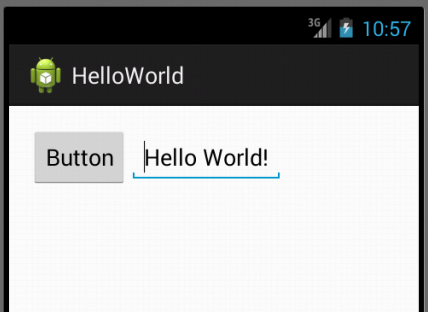
这节就到这里了,后面我们会继续探秘。
更多关于Android相关内容感兴趣的读者可查看本站专题:《Android调试技巧与常见问题解决方法汇总》、《Android开发入门与进阶教程》、《Android多媒体操作技巧汇总(音频,视频,录音等)》、《Android基本组件用法总结》、《Android视图View技巧总结》、《Android布局layout技巧总结》及《Android控件用法总结》
希望本文所述对大家Android程序设计有所帮助。
- 上一篇文章: Android实现分享微信好友及出现闪退的解决办法
- 下一篇文章: Android使用多线程实现断点下载
- Android Studio中配置OpenCV库开发环境的教
- 解析Android开发优化之:对界面UI的优化详解
- Android的HTTP扩展包OkHttp中的缓存功能使用
- Android编程之控件状态配置文件实例
- 实例详解Android快速开发工具类总结
- 深入解析Android App的LayoutInflate布局
- Android开发之activity的生命周期详解